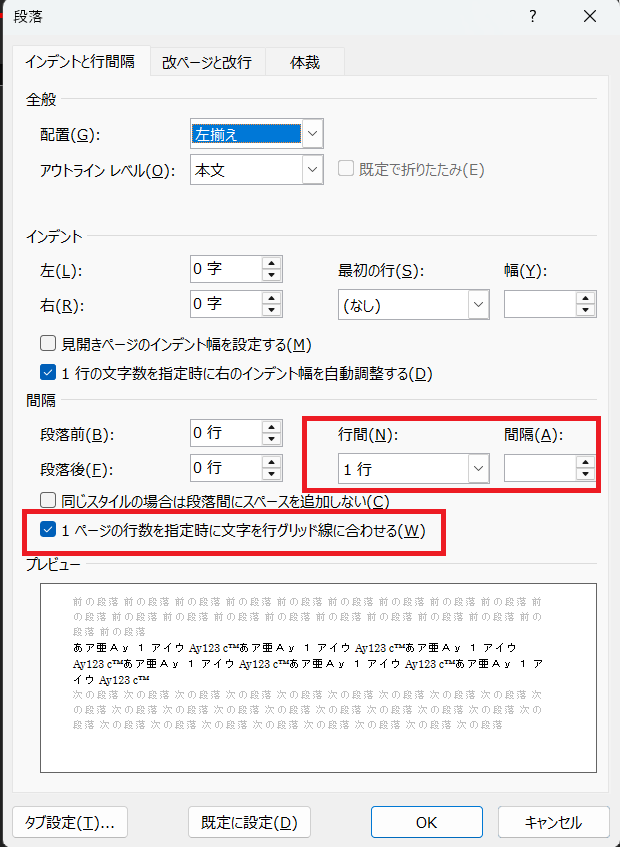概要
2025年1月(バージョン2502)のアップデート適用後に、Wordのデフォルトスタイル(段落や行間)の設定が書き換わってしまう仕様変更が行われました。これに伴って、一部の端末環境において(AHISの)定型文書において行間が広がってしまう(倍数になる)という不具合が確認されています。

今回この不具合を解消するための動作設定として、Word定型文書の規定スタイルを強制的に設定する方法について説明します。
(参考サイトURL) 「Wordの行間が広くなってしまった」
手順
1. ポータルメニューから[文書]を選択します。

2. [文書データ管理]画面が表示されます。メニューから[設定]を選択します。
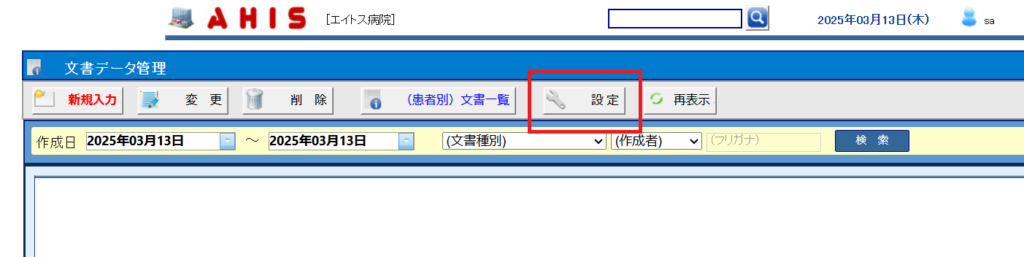
3. [Office基本設定]の[Officeバージョン]に、現在運用中のOfficeのバージョンを設定します。
※もし複数のバージョンが混在する場合は、主に使用されているバージョンに設定します。
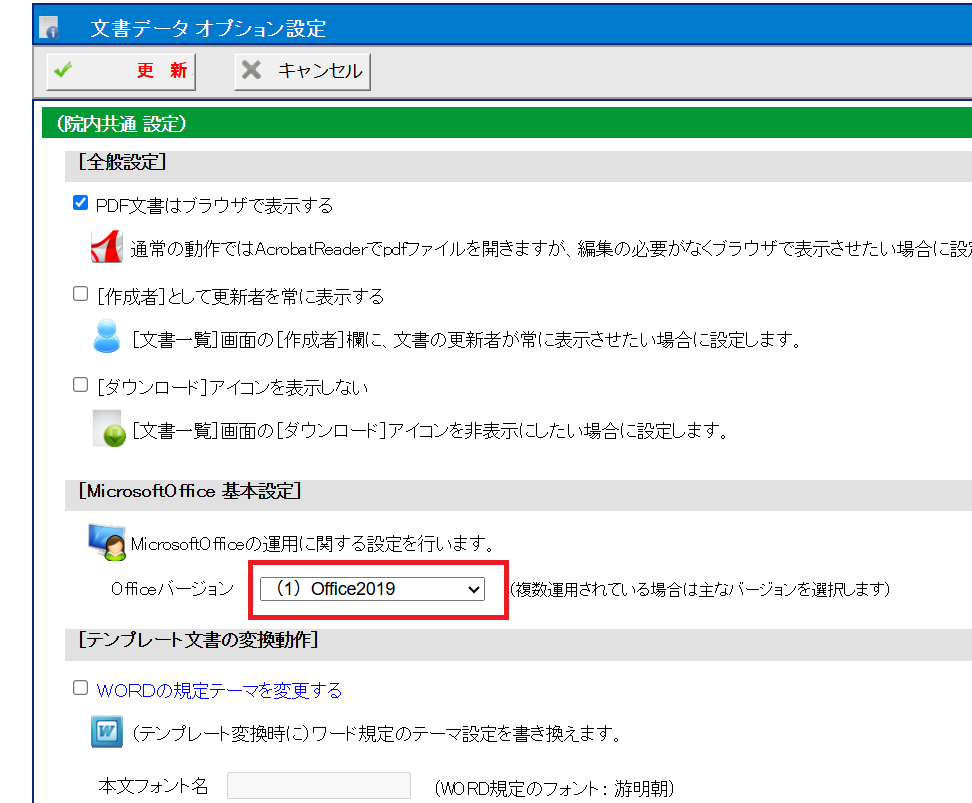
4. [文書に規定のスタイルを適用する]にチェックを入れます。
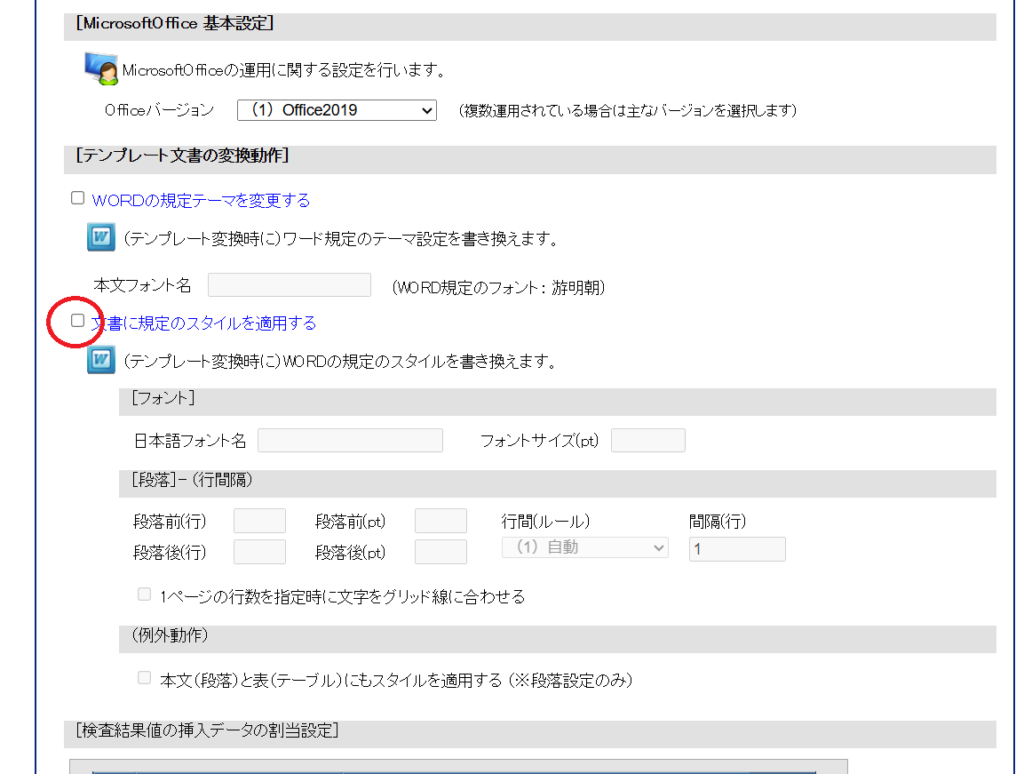
5. [段落(行間隔)]については、(今回変更された)Wordの段落設定を元々の値に近づけるため、下図のように設定します。
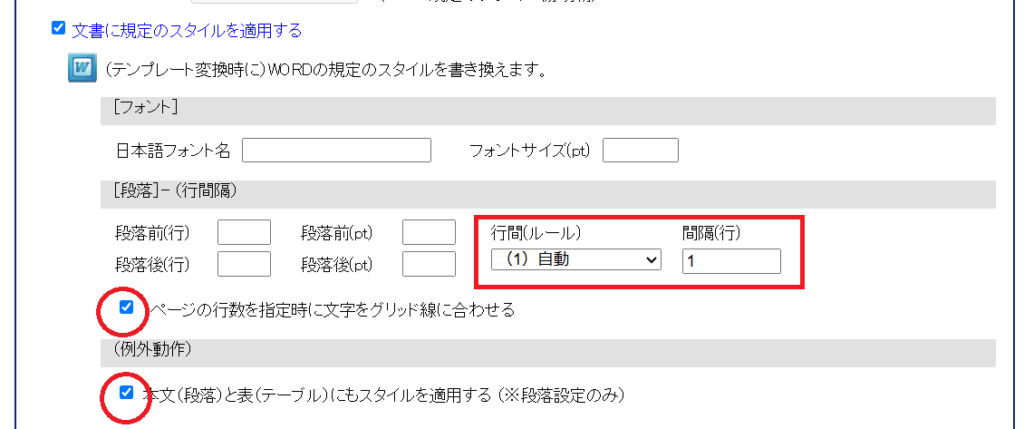
6. 既定のスタイルだけではなく、本文や表組みの箇所も併せて適用する場合は、上図の(例外動作)[本文と表にもスタイルを適用する]にチェックを付けます。
※設定する項目については、すでに運用中の定型文書を作成してみてそれぞれ動作を確認する必要があります。
7. 後から定型文書を作成してみて、どうしても行間(段落)がうまく合わない場合は、下図の[フォント]を設定してみてください。
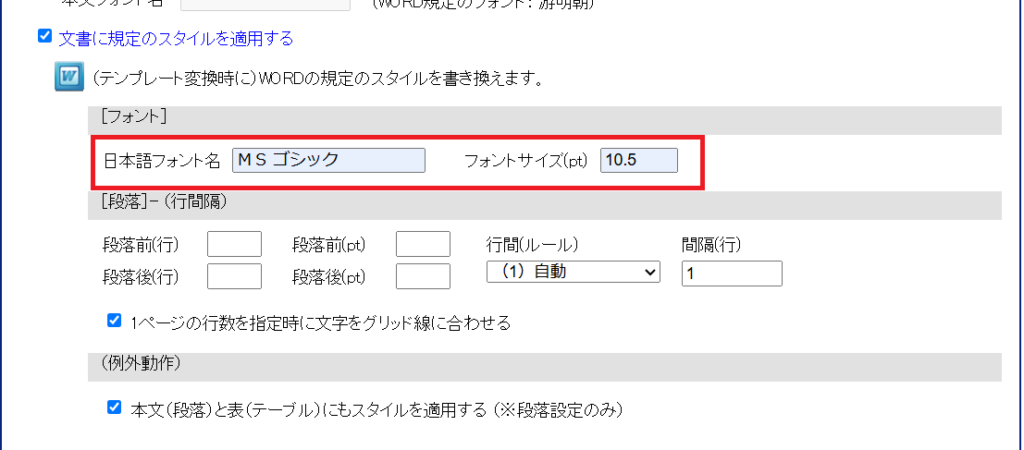
※何世代も前のバージョンで作成されたWord文書を使用されている場合は、(既定のスタイルの)フォント設定が文書作成した後に置き換わる場合があるため、そのような場合は上記適用を適用してみてください。
8. 設定が完了したら、[更新]を実行してください。
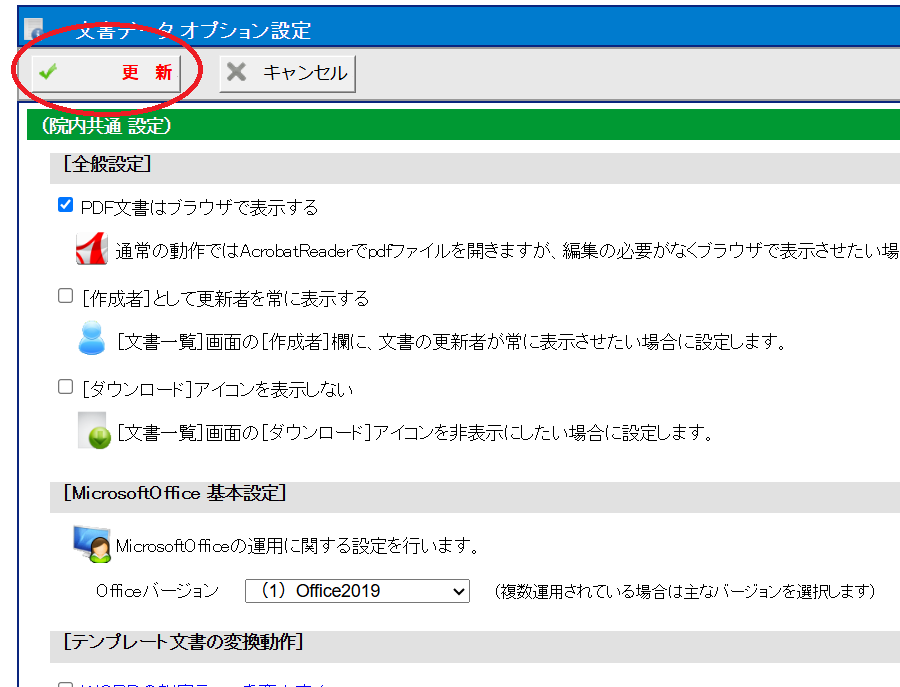
9. 後はテストで定型文書の作成を実行してみて、下図のようにWordの段落設定が反映されていて、実際の文書のレイアウト(行間)が詰まっていればOKです。